Bir arkadaşımız popüler bir tarif blogu işletiyor ve bir keresinde okuyucularının arama özelliğinden ne kadar hayal kırıklığına uğradıklarını anlatmıştı. İnsanlar "glutensiz tatlılar" yazdığında rastgele akşam yemeği tarifleri listesi alıyorlardı.
Bu, varsayılan WordPress aramasının ne kadar sınırlı olduğunu fark etmesini sağladı.
O zamandan beri, aynı sorunla karşı karşıya kalan birçok site sahibiyle çalıştık; içerik mevcut olsa bile ziyaretçiler aradıklarını bulamıyor.
Bu yüzden çözümleri test etmeye başladık: eklentiler, özel kodlar ve aradaki her şey.
Bu kılavuzda, içeriğiniz ve ziyaretçileriniz için gerçekten işe yarayan özel bir WordPress arama formu oluşturmayı göstereceğiz, hangi tür siteyi çalıştırırsanız çalıştırın.
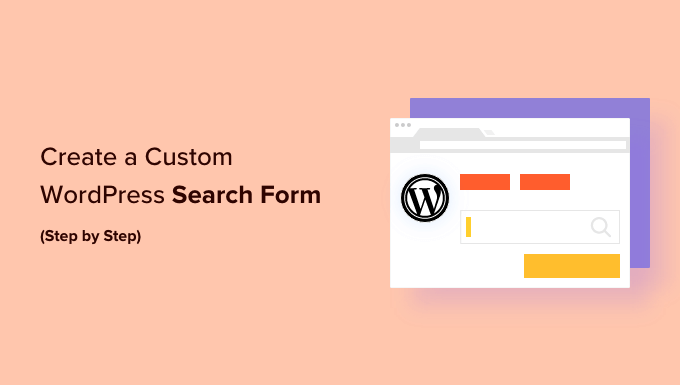
WordPress için Neden Özel Bir Arama Formu Oluşturulur?
WordPress yerleşik bir arama özelliğine sahiptir. Ancak, yorumlar, ürün incelemeleri veya özel gönderi türleri gibi tüm içerik türlerini aramaz.
Bu, ziyaretçilerin çevrimiçi mağazanızda satın almak isteyebilecekleri ürünler de dahil olmak üzere aradıklarını bulmalarını engelleyebilir.
Ayrıca, bazı içerikleri diğerlerinden daha öncelikli hale getirmek isteyebilirsiniz, böylece arama sonuçlarında daha üst sıralarda görünürler. Örneğin, sitenizin en son gönderilerini arama sonuçları sayfasının en üstünde göstermek veya en popüler WooCommerce ürünlerinizi görüntülemek isteyebilirsiniz.
Bunu akılda tutarak, WordPress arama formunu nasıl özelleştirebileceğinizi göstereceğiz. Bu gönderide birçok konuya değiniyoruz, bu yüzden okumak istediğiniz bölüme doğrudan atlamak için aşağıdaki hızlı bağlantıları kullanın:
- Adım 1: Özel Bir WordPress Arama Algoritması Oluşturun
- Adım 2: WordPress Siteniz İçin Özel Bir Arama Formu Oluşturun
- Adım 3: Özel Arama Formunu WordPress Sitenize Ekleyin
- Ek İpucu: Özel WordPress Arama Formunuzu Optimize Edin 📈
Hazır mısınız? Hemen başlayalım!
Adım 1: Özel Bir WordPress Arama Algoritması Oluşturun
Yerleşik WordPress arama algoritmasını iyileştirmenin en kolay yolu SearchWP kullanmaktır.
SearchWP, en iyi WordPress arama eklentisidir. Kullanımı kolaydır ve sitenizin arama algoritması üzerinde tam kontrol sağlar, böylece ziyaretçilerin aradıklarını hızlı bir şekilde bulmalarına yardımcı olabilirsiniz. Ayrıca WordPress'in varsayılan olarak göz ardı ettiği içeriği de arar.
Daha fazla bilgi için, tüm özelliklerinden bahsettiğimiz kapsamlı SearchWP incelememize bakabilirsiniz.

Yapmanız gereken ilk şey eklentiyi kurmak ve etkinleştirmektir. Daha fazla ayrıntı için, WordPress eklentisi nasıl kurulur hakkındaki adım adım kılavuzumuza bakın.
Etkinleştirdikten sonra SearchWP » Ayarlar bölümüne gidin ve ardından ‘Genel’ sekmesine tıklayın.
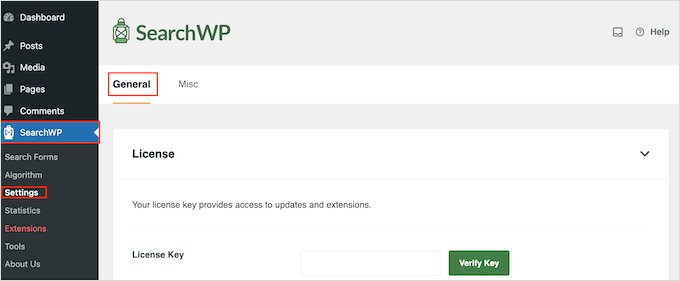
Burada, lisansınızı 'Lisans Anahtarı' kutusuna girmeniz gerekir. Bu bilgiyi SearchWP sitesindeki hesabınızda bulabilirsiniz.
İşiniz bittiğinde, 'Anahtarı Doğrula' düğmesine tıklayın.
Eklentiyi etkinleştirdikten sonra, SearchWP'nin içeriğinizi nasıl indekslediğini, aradığını ve görüntülediğini ince ayar yapabilirsiniz. Bunu, yalnızca WordPress blogunuz veya web siteniz için özel bir Google arama algoritması oluşturmak olarak düşünebilirsiniz.
Başlamak için SearchWP » Algorithm'e gitmek isteyeceksiniz.
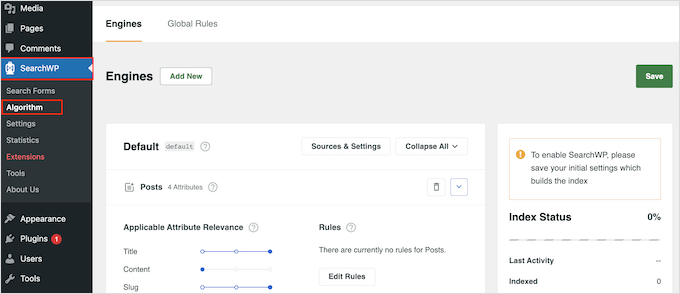
Burada, Sayfalar, Yazılar ve medya dosyaları dahil olmak üzere, varsayılan olarak SearchWP'nin aradığı farklı içerik türleri için bir bölüm göreceksiniz.
Arama sonuçlarına daha fazla içerik türü dahil etmek için 'Kaynaklar ve Ayarlar' düğmesine tıklayabilirsiniz.
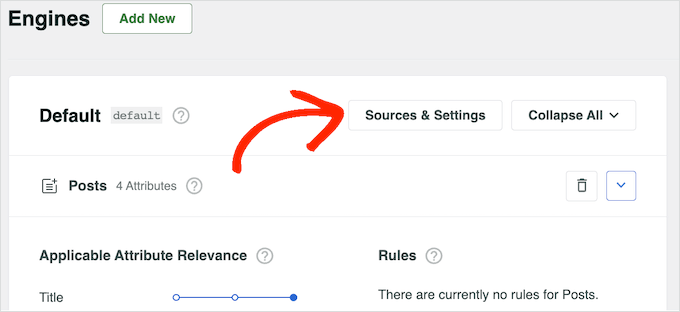
Şimdi SearchWP'nin arayabileceği tüm farklı içerik türlerini içeren bir açılır pencere göreceksiniz. Örneğin, WordPress'te blog yorumlarını aranabilir hale getirebilirsiniz.
Yüklediğiniz WordPress eklentilerine bağlı olarak bazı ek seçenekler görebilirsiniz. Örneğin, WooCommerce kullanıyorsanız, Arama Sonuçlarına 'Ürünler' dahil edebilirsiniz.
Bu konu hakkında daha fazla bilgi için, akıllı bir WooCommerce ürün araması oluşturma kılavuzumuza bakabilirsiniz.
Bu nedenle, arama sonuçlarına dahil etmek istediğiniz her içerik türünün yanındaki kutuyu işaretlemeniz yeterlidir.
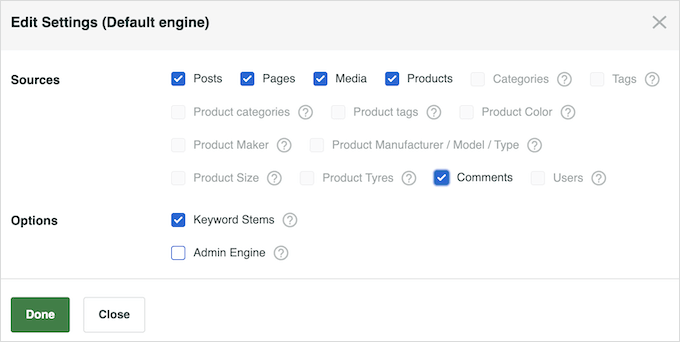
Ayrıca varsayılan olarak 'Anahtar Kelime Kökleri'nin seçili olduğunu fark edeceksiniz. Bu, SearchWP'nin arama terimiyle aynı sona sahip olmayan sonuçları içerebileceği anlamına gelir.
Örneğin, ‘koşmak’ kelimesini ararsanız, anahtar kelime kökleri sonuçlara ‘koşma’ ve ‘koşucular’ı dahil edecektir.
Bu, ziyaretçilere alakalı sonuçlar göstermeye yardımcı olabilir, bu nedenle 'Anahtar Kelime Kökleri' kutusunu işaretli bırakmanızı öneririz. Ancak, yalnızca tam eşleşmeleri göstermek istiyorsanız işaretini kaldırabilirsiniz.
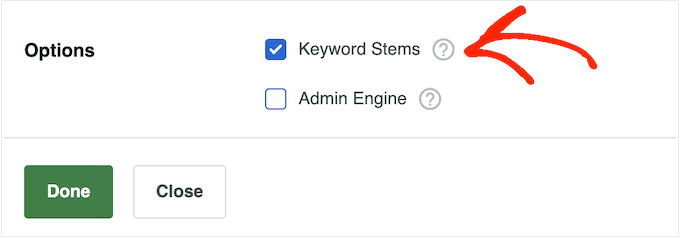
Pop-up'a girilen bilgilerden memnun kaldığınızda, 'Bitti'ye tıklayın.
Şimdi seçtiğiniz tüm kaynaklar için bir bölüm göreceksiniz.
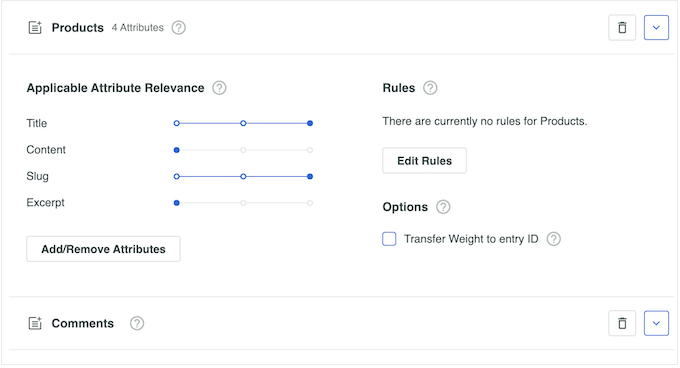
Her bölümün kendi 'Uygulanabilir Öznitelik Alaka Düzeyi' kaydırıcıları vardır.
Bu, SearchWP'nin arama sonuçlarını oluştururken her bir özniteliğe vereceği ağırlıktır.
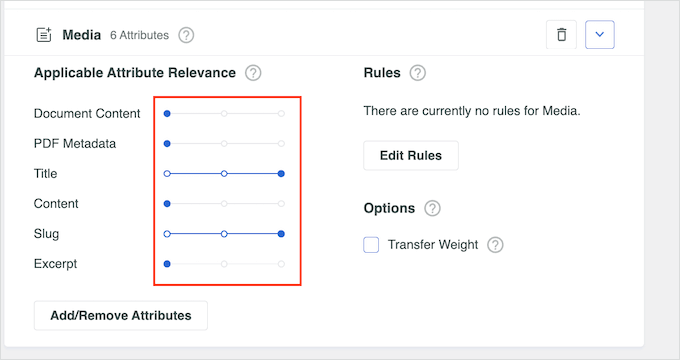
Yüksek alaka düzeyine sahip bir öznitelikle eşleşen içerik, arama sonuçlarında daha üst sıralarda görünecektir. Buna karşılık, daha az alaka düzeyine sahip bir öznitelikle eşleşen içerik, kullanıcının arama sonuçlarında daha alt sıralarda görünecektir.
Bir özelliğe daha fazla ağırlık vermek için kaydırıcısını sağa kaydırmanız yeterlidir.
Aşağıdaki resimde, arama motoru gönderinin içeriğindeki eşleşmelerden daha fazla değer verecektir.
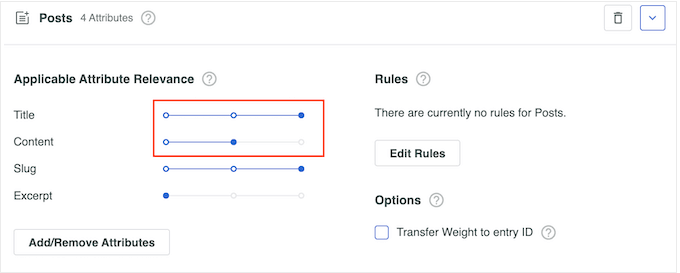
Her WordPress web sitesi benzersizdir, bu nedenle size en doğru ve yardımcı arama sonuçlarını hangisinin verdiğini görmek için farklı alaka düzeyi ayarlarını denemek isteyebilirsiniz.
Örneğin, menünüzü bir PDF olarak restoran web sitenize yüklediyseniz, bu önemli bir içeriktir ve genellikle arama sonuçlarında göstermek istersiniz.
Bunları kullanırsanız, WordPress sitenizde özel alanları aranabilir hale de getirebilirsiniz.
Ayrıca, belirli içeriğin arama sonuçlarına dahil edilip edilmeyeceğini belirleyen kurallar oluşturabilirsiniz. Örneğin, çevrimiçi bir pazar yeriniz varsa, hesap sayfasını, ödeme sayfasını ve teşekkür sayfasını hariç tutmak isteyebilirsiniz.
Kural oluşturmak istediğiniz bölümdeki 'Kuralları Düzenle' düğmesine tıklamanız yeterlidir. Aşağıdaki resimde, 'Gönderiler' bölümüne yeni bir kural ekliyoruz.
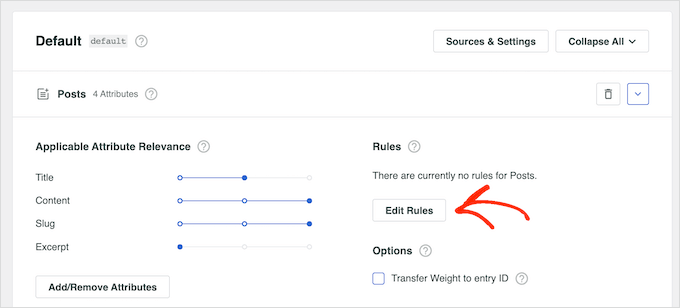
Bu, arama motoru kurallarını düzenleyebileceğiniz bir açılır pencere açar.
İlk kuralınızı oluşturmak için 'Kural Ekle' düğmesine tıklamak isteyeceksiniz.
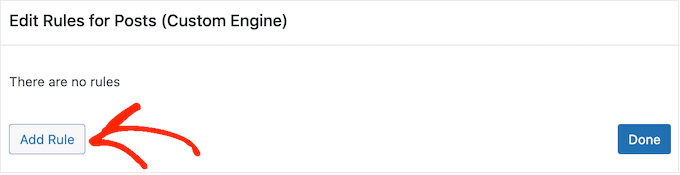
Artık ilgili arama sonuçlarından dahil etmek veya hariç tutmak istediğiniz içeriği seçebilirsiniz.
Bu nedenle, ilk açılır menüyü açalım ve oluşturmak istediğiniz kural türüne bağlı olarak 'Yalnızca girişleri göster' veya 'Girişleri hariç tut' seçeneklerinden birini seçelim.
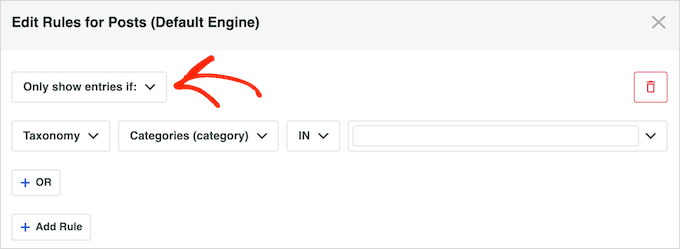
Şimdi hariç tutmak veya dahil etmek istediğiniz içeriği belirtmek için kalan ayarları kullanabilirsiniz. Örneğin, belirli bir kategoriyi dahil etmek veya hariç tutmak isteseydiniz, kategori adını yazardınız.
Hariç tutmak veya dahil etmek istediğiniz herhangi bir özel taksonomiyi de yazabilirsiniz.
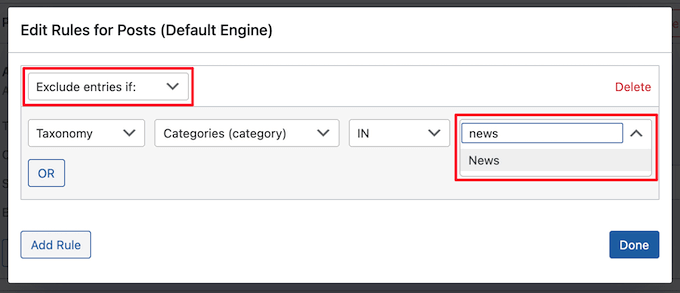
Belirli gönderi etiketlerini arama sonuçlarından hariç tutmak veya dahil etmek için, açılır menüyü açıp ‘Etiketler’i seçmeniz yeterlidir.
Ardından, etiket adını yazmaya devam edebilirsiniz.
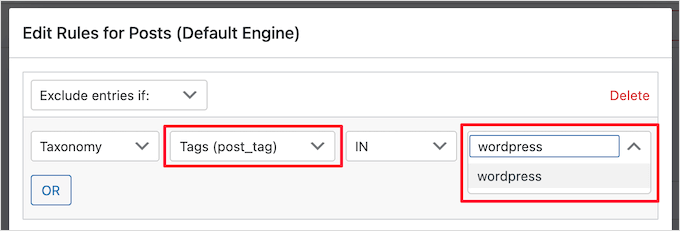
Başka bir kural eklemek için ‘Kural Ekle’ düğmesine tıklayın ve yukarıda açıklanan aynı işlemi tekrarlayın. Kuralların nasıl ayarlandığından memnun kaldığınızda, ‘Tamamlandı’ düğmesine tıkladığınızdan emin olun.
Medya ve sayfalar gibi diğer içerik türleri için kurallar oluşturabilir, bölümlerine kaydırıp 'Kural Ekle' düğmelerine tıklayabilirsiniz.
Arama algoritmasının kurulumundan memnun kaldığınızda, sayfanın en üstüne kaydırıp 'Kaydet' düğmesine tıklamak isteyeceksiniz.
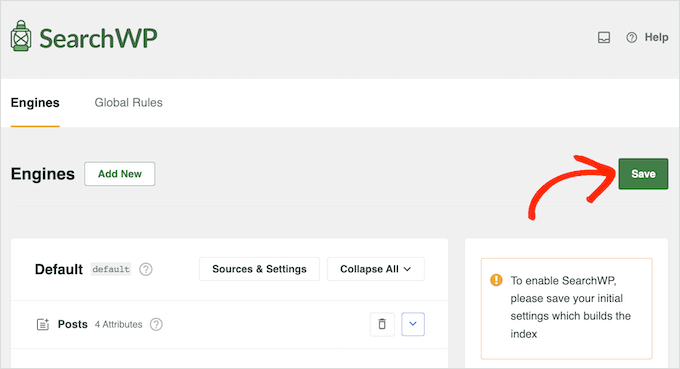
SearchWP şimdi dizini yeniden oluşturacaktır. İnternet bağlantınızın hızına ve WordPress barındırma sağlayıcınıza bağlı olarak bu işlem birkaç dakika sürebilir.
'Dizin Durumu %100' ibaresini gördüğünüz anda, SearchWP'nin tüm içeriğinizi ve kurallarınızı arama dizinine eklediğini bileceksiniz.
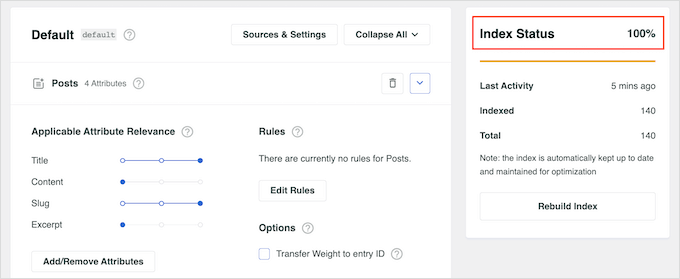
Adım 2: WordPress Siteniz İçin Özel Bir Arama Formu Oluşturun
Varsayılan olarak, WordPress web sitenizdeki tüm arama formları, önceki bölümde oluşturduğunuz yeni SearchWP algoritmasını kullanacaktır. Bu, ziyaretçilerin hemen daha doğru ve alakalı sonuçlar görmeye başlayacağı anlamına gelir.
Ancak, daha da iyi sonuçlar için, farklı türdeki içerikler için gelişmiş arama formları oluşturmak isteyebilirsiniz. Örneğin, yalnızca belirli ürün kategorilerine bakan akıllı bir WooCommerce ürün arama formu oluşturabilirsiniz.
Ayrıca özel gönderi türleri için gelişmiş bir arama formu oluşturabilirsiniz. Örneğin, 'Fırsatlar' ve 'Sözlük' sayfalarımız için özel bir gönderi türü arama formu oluşturduk.
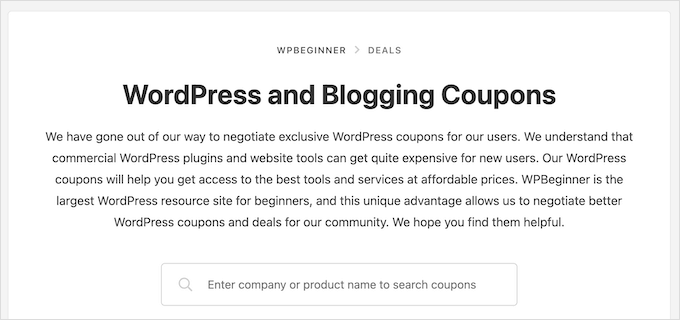
Her form, varsayılan WordPress arama algoritmasını geçersiz kılacaktır, bu nedenle istediğiniz kadar farklı form oluşturabilir ve benzersiz ayarlara sahip olabilirsiniz.
Başlamak için SearchWP » Arama Formları'na gitmeniz ve 'Yeni Ekle' düğmesine tıklamanız gerekecek.
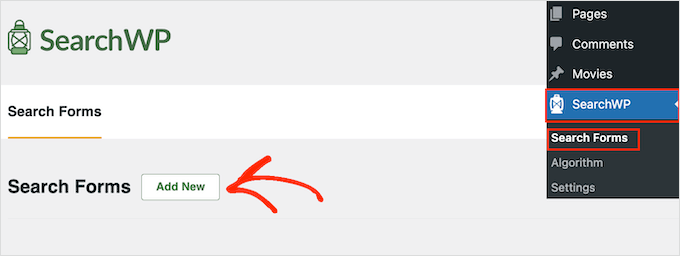
Bu, özelleştirmeniz için hazır yeni bir arama formu oluşturur.
Örneğin, bir inceleme sitesi işletiyorsanız, ürün inceleme gönderilerini arayan ve blog yazılarınız ve medyalarınız gibi diğer içerikleri göz ardı eden bir form oluşturabilirsiniz. Bu, ziyaretçilerin aradıklarını daha hızlı bulmalarına yardımcı olabilir.
Şimdi, küçük kalem simgesine tıklayarak forma benzersiz bir ad verebilirsiniz. 'Arama Formu 1'in yanında.
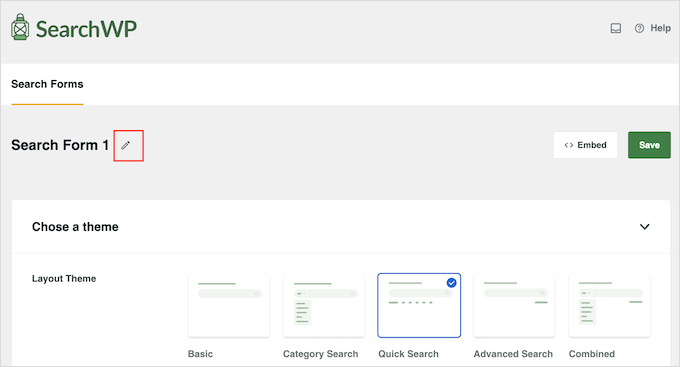
Bir sonraki ekranda, özel arama formu için bir ad yazabilirsiniz.
Bu yalnızca sizin referansınız içindir, bu nedenle WordPress kontrol panelinde formu tanımlamanıza yardımcı olacak herhangi bir şeyi kullanabilirsiniz.
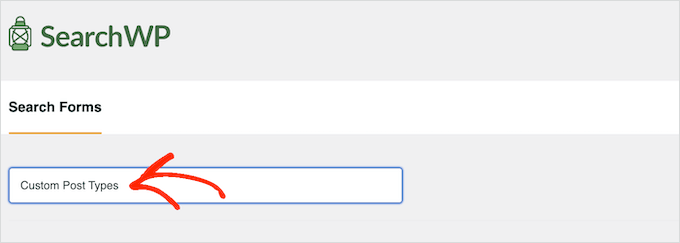
Ardından, 'Düzen Teması' küçük resimlerini kullanarak bir düzen seçebilirsiniz.
Bu düzenlerin bazıları belirli arama formları için tasarlanmıştır. Örneğin, WordPress'te kategoriye göre arama yapan bir form oluşturursanız, 'Kategori Araması' zaten ihtiyacınız olan ayarların çoğuna sahiptir.
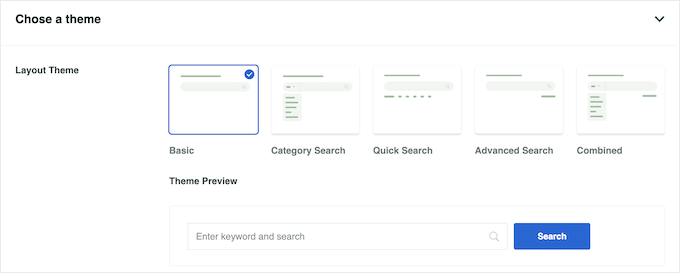
Bu formun web sitenizde nasıl görüneceğini görmek için farklı temalara tıklamanız yeterlidir. Kararınızı verdikten sonra, 'Özel Stil' bölümüne kaydırın.
Gördüğünüz ayarlar tema düzeninize bağlı olarak değişiklik gösterebilir. Örneğin, 'Hızlı Arama'yı seçtiyseniz, 'Hızlı Arama' ayarı varsayılan olarak etkinleştirilecektir.
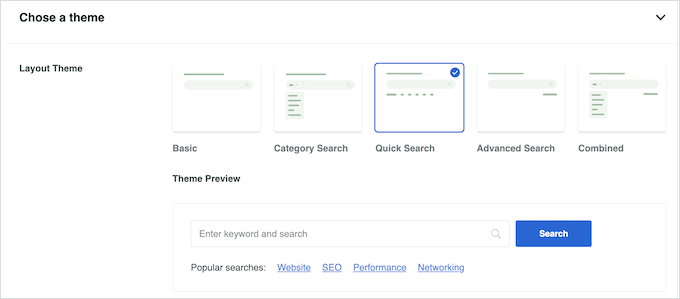
Farklı seçenekleri geçiş anahtarlarını kullanarak devre dışı bırakabilir ve etkinleştirebilirsiniz. Değişiklik yaptıkça önizleme otomatik olarak güncellenir, böylece web siteniz için en iyi neyin işe yaradığını görebilirsiniz.
Düzeninize ve oluşturmak istediğiniz form türüne bağlı olarak, bazı ‘Özel Stil’ ayarlarını etkinleştirmeniz ve devre dışı bırakmanız gerekebilir. Örneğin, bir kategoriye göre arama yapan bir form oluşturmak istiyorsanız, ‘Kategori Arama’ geçişini etkinleştirmek için tıklayın.
Ayrıca, 'Motor' menüsünde daha önce oluşturduğunuz özel arama motorunu seçtiğinizden emin olun. 'Sonuçlar Sayfası' için varsayılan WordPress sürümünü kullanabilir veya özel bir arama sonuçları sayfası oluşturabilirsiniz.
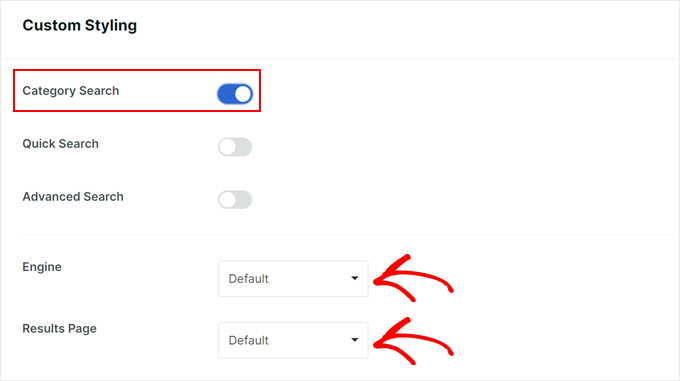
Varsayılan olarak, tüm medya, sayfalar ve gönderilerinizde arama yapacaktır. Özel gönderi türleri oluşturduysanız, bunları arama sonuçlarına dahil edebilirsiniz.
Dahil etmek istediğiniz her özel gönderi türünü yazmanız yeterlidir. Doğru özel gönderi türü göründüğünde, onu aramaya eklemek için tıklayın.
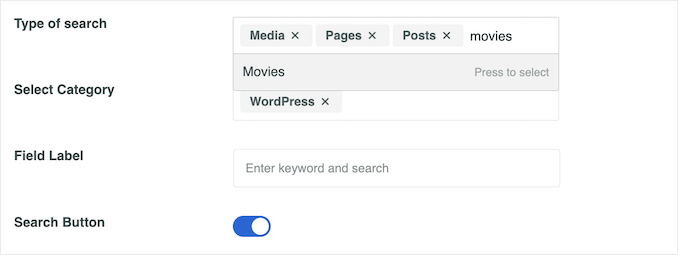
Arama sonuçlarından sayfaları, gönderileri veya medyayı hariç tutmak istiyorsanız, 'Arama Türü' alanındaki 'Medya', 'Sayfalar' veya 'Gönderiler' yanındaki küçük 'X'e tıklamanız yeterlidir.
Bundan sonra, 'Kategori Seç' alanını bulmak ve arama sonuçlarına dahil etmek istediğiniz her kategoriyi yazmak isteyeceksiniz.
Örneğin, bir online mağaza işletiyorsanız, belirli ürün kategorilerini arayan formlar oluşturmak isteyebilirsiniz.
WordPress blogları için, arama formuna yalnızca belirli içerik kategorilerini dahil etmek isteyebilirsiniz.
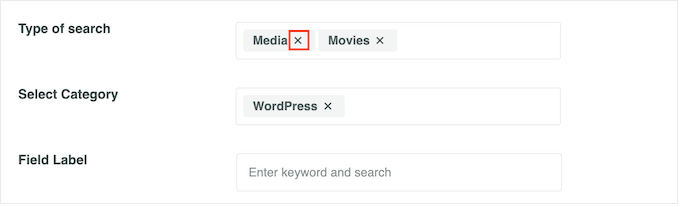
Varsayılan olarak, SearchWP ziyaretçi bir arama sorgusu girmeden önce genel bir 'Anahtar kelime girin ve arayın' mesajı gösterecektir.
Bunu 'Alan Etiketi'ne yazarak kendi mesajınızla değiştirebilirsiniz.
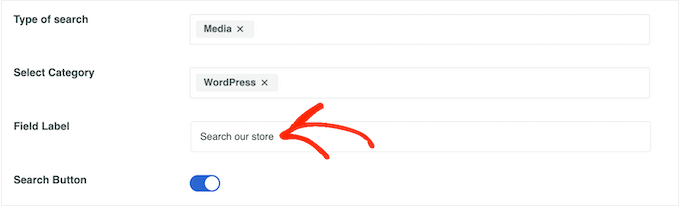
Ziyaretçilerin yazar, gönderi türü ve etiket gibi faktörleri kullanarak arama sonuçlarını filtrelemelerine izin vermek istiyorsanız, 'Gelişmiş Arama' geçişini etkinleştirmek için tıklamanız gerekecektir.
Bundan sonra, 'Gelişmiş Arama Filtresi/leri' alanına kaydırabilirsiniz.
Varsayılan olarak SearchWP, ziyaretçilerin sonuçlarını 'Yazarlar', 'Gönderi Türleri' ve 'Etiketler' kullanarak filtrelemelerine olanak tanır.
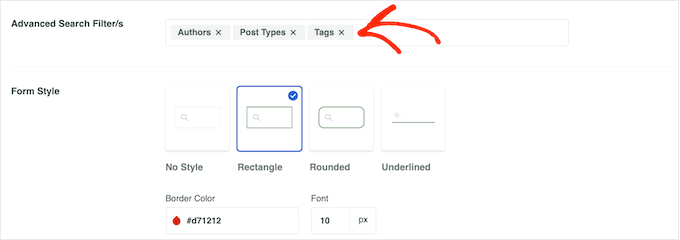
Bu filtrelerden herhangi birini kaldırmak için, ‘X’ düğmesine tıklamanız yeterlidir. Daha fazla filtre eklemek isterseniz, adlarını alana yazmanız yeterlidir.
Ardından, doğru seçenek açılır menüde göründüğünde, üzerine tıklamanız yeterlidir.
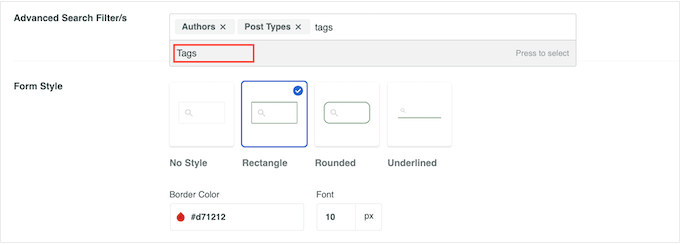
Bu ayarlardan memnun kaldığınızda, 'Form Stili' bölümüne geçebilirsiniz.
Burada, farklı form stilleri arasında seçim yapabilir, kenarlık ekleyebilir ve yazı tipi boyutunu değiştirebilirsiniz.
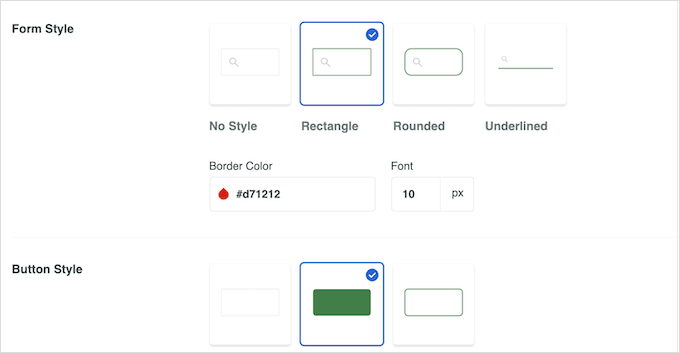
'Düğme Stili' altında, formda görünen 'Ara' düğmesini özelleştirebilirsiniz.
Formun görünümünü ve davranışını değiştirmek için kullanabileceğiniz daha fazla ayar vardır. Ancak, gelişmiş özel bir arama formu oluşturmak için ihtiyacınız olan tek şey budur.
Formun kurulumundan memnun kaldığınızda, ayarlarınızı kaydetmek için ekranın üstüne kaydırıp 'Kaydet'e tıklama zamanı.
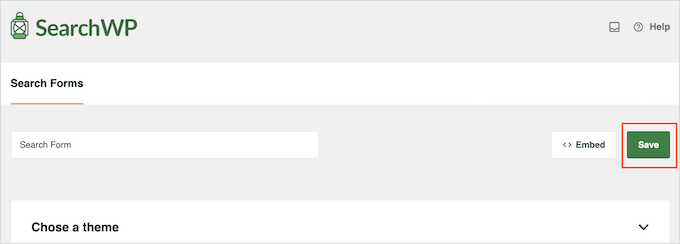
Benzersiz ayarlara sahip daha özel arama formları oluşturmak için yukarıda açıklanan işlemin aynısını tekrarlayın.
Adım 3: Özel Arama Formunu WordPress Sitenize Ekleyin
'Arama Formu' bloğunu kullanarak herhangi bir sayfaya, gönderiye veya widget'a hazır alana gelişmiş bir arama formu ekleyebilirsiniz.
Örnek olarak, bir gönderiye nasıl arama formu ekleyebileceğimize bakalım.
Gönderiyi WordPress içerik düzenleyicisinde açın ve ‘+’ simgesine tıklayın. Ardından, ‘Arama Formu’ yazın.
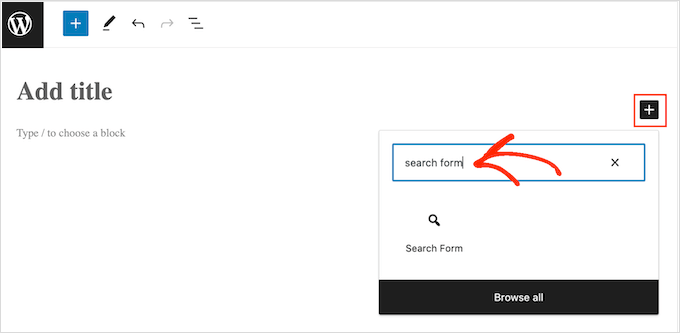
Doğru blok göründüğünde, seçmek için tıklayın.
Artık 'Form Seç' açılır menüsünü açabilir ve kullanmak istediğiniz formu seçebilirsiniz.
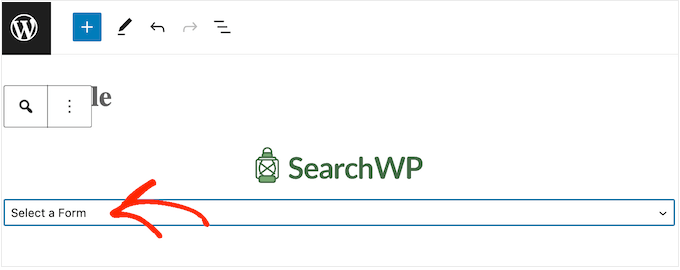
Arama formunu yayına almaya hazır olduğunuzda, 'Güncelle' veya 'Yayınla' düğmesine tıklayın.
Şimdi, arama formunu çalışırken görmek için bu sayfayı veya gönderiyi ziyaret edin.
Daha fazla ayrıntı için, bir WordPress gönderisine arama formu ekleme kılavuzumuza göz atmak isteyebilirsiniz.
Bir arama formunu widget'a hazır bir alana eklemek için Görünüm » Widget'lar bölümüne gitmeniz gerekir. Burada, arama formunu göstermek istediğiniz alanda ‘+’ blok simgesine tıklamanız yeterlidir.
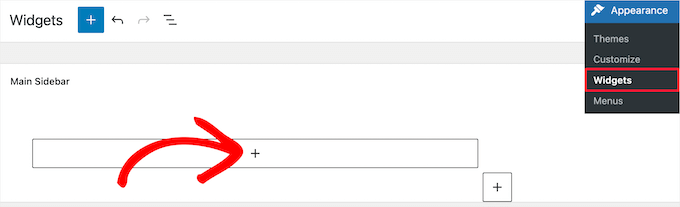
Ardından, ‘Arama Formu’ yazalım.
Doğru blok göründüğünde, widget'a hazır alana eklemek için üzerine tıklamanız yeterlidir.
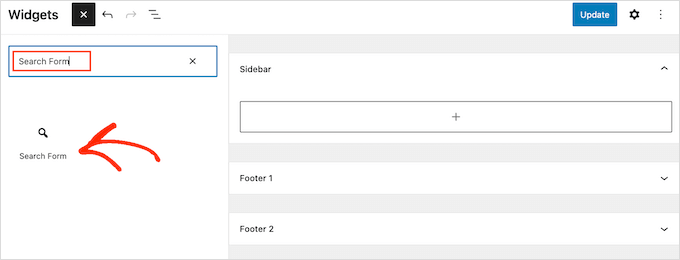
Artık açılır menüyü açabilir ve kullanmak istediğiniz arama formunu seçebilirsiniz.
İşiniz bittiğinde, arama formunu canlı hale getirmek için 'Güncelle' düğmesine tıklamayı unutmayın.
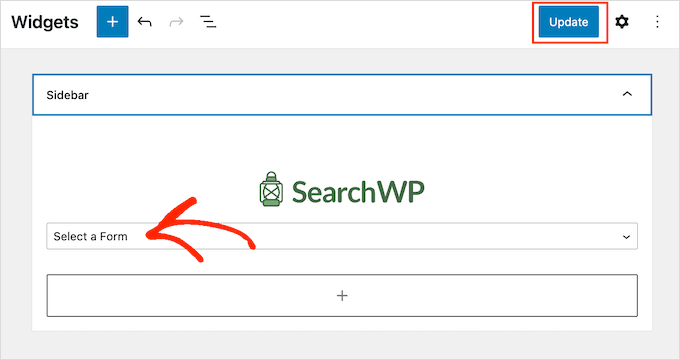
Daha ayrıntılı talimatlar için, widget ekleme ve kullanma kılavuzumuza bakın.
Arama formunu gezinme menünüze eklemek isterseniz, WordPress menüsüne arama çubuğu ekleme hakkındaki makalemizi okuyun.
Ek İpucu: Özel WordPress Arama Formunuzu Optimize Edin 📈
Özel bir arama formu oluşturmayı öğrendiğinize göre, daha iyi bir kullanıcı deneyimi için onu geliştirmenin bazı kolay yollarına bakalım.
Seçenek 1: Özel Bir Arama Formuna Canlı Ajax Araması Ekleme
Birçok çevrimiçi pazar yeri ve web sitesi canlı Ajax aramaları kullanır. Bu, kullanıcı özel formda yazarken, Google gibi arama motorlarının çalışma şekline benzer şekilde olası arama sonuçlarını otomatik olarak gösterir.
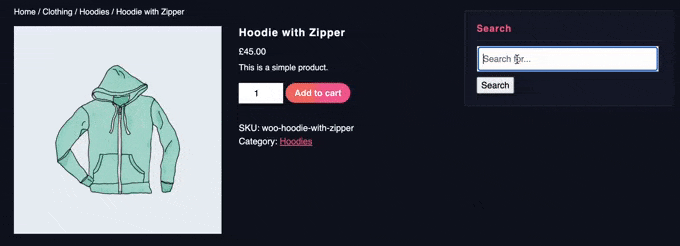
Ajax canlı arama ile sayfayı yeniden yüklemeden ilgili sonuçları gösterebilirsiniz. Bu, özellikle dijital ürünler veya fiziksel ürünler satıyorsanız harika bir seçenektir, çünkü alışveriş yapanlar arama sorgularıyla eşleşen ürünleri anında görebilirler.
WordPress'e Ajax canlı arama eklemenin en kolay yolu AramaWP Canlı Ajax Lite Arama'yı kullanmaktır. Bu ücretsiz eklenti, web sitenize otomatik olarak anında arama ekler ve herhangi bir WordPress temasıyla mükemmel çalışır.
Yapmanız gereken ilk şey eklentiyi kurmak ve etkinleştirmektir. Daha fazla ayrıntı için, WordPress eklentisi nasıl kurulur hakkındaki adım adım kılavuzumuza bakın.
Etkinleştirildiğinde, varsayılan WordPress arama formu otomatik olarak Ajax canlı arama özelliğini kullanacaktır. Sitenizi ziyaret edip arama çubuğuna yazmaya başlarsanız, anında arama özelliğini göreceksiniz.
Daha ayrıntılı talimatlar için lütfen WordPress sitenize canlı Ajax araması ekleme kılavuzumuza bakın.
Seçenek 2: SearchWP İçin Gelişmiş Ayarları Kullanma
Ardından, kullanıcıların aradıklarını bulmalarını kolaylaştıracak bazı gelişmiş ayarları etkinleştirmek iyi bir fikirdir.
Bunu yapmak için SearchWP » Settings'e gitmeniz ve 'General Settings' bölümüne kaydırmanız gerekir.
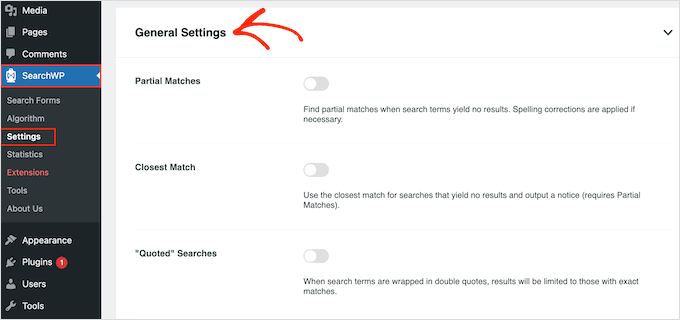
Burada aşağıdaki ayarlardan herhangi birini etkinleştirebilirsiniz:
- Kısmi eşleşmeler. Bu ayar etkinleştirildiğinde, SearchWP ziyaretçinin arama sorgusuyla tam olarak eşleşmeyen sonuçları görüntüler. Bu aynı zamanda bulanık arama olarak da bilinir.
- En yakın eşleşme. Kısmi eşleşmeleri etkinleştirdikten sonra, bir arama sonucunun olmadığı durumlarda en yakın eşleşmeleri de gösterebilirsiniz.
- “Tırnaklı” aramalar. Bu, ziyaretçilerin tırnak kullanarak tam ifadeleri aramasına olanak tanır.
- Terimleri vurgulayın. Ziyaretçilerin aradıklarını bulmalarına yardımcı olmak için arama terimlerini otomatik olarak vurgulayın.
Seçenek 3: Arama Sonuçlarını Ölçme ve Dönüşümleri İyileştirme
Web sitenizin aramasını ince ayar yapmanıza yardımcı olmak için, ziyaretçilerin arama özelliğini nasıl kullandığını izlemek iyi bir fikirdir.
Bu, WordPress blogunuzda nelerin işe yaradığını ve nelerin yaramadığını görmenizi sağlar, böylece sitenizin aramasını sürekli olarak iyileştirebilir ve ziyaretçilerin aradıklarını bulmalarına yardımcı olabilirsiniz.
Bu veriler, ziyaretçilerin zaten aradığı içerikleri göstererek blog yazısı fikirleri üretmenize bile yardımcı olabilir.
Arama geçmişini ve en popüler arama terimlerini görmek için sol menüden 'İstatistikler'i seçmeniz yeterlidir.
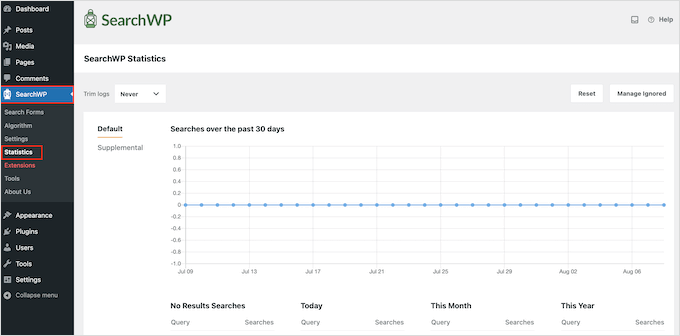
Daha fazla bilgi edinmek isterseniz, arama analizlerinin nasıl görüleceğine dair bir rehberimiz de var.
Hepsi bu kadar! Bu eğitimde özel bir WordPress arama formu oluşturmayı öğrendiğinizi umuyoruz. Ayrıca, blog yazısı yorumlarını aranabilir hale getirme ve WordPress sitenize sesli arama yeteneği ekleme hakkındaki rehberlerimize de göz atmak isteyebilirsiniz.
Bu makaleyi beğendiyseniz, lütfen WordPress video eğitimleri için YouTube Kanalımıza abone olun. Bizi ayrıca Twitter ve Facebook'ta da bulabilirsiniz.





Erik
Arama işlevi, bir veya daha fazla belirli sayfada arama yapacak veya bir veya daha fazla sayfayı hariç tutacak şekilde yapılandırılabilir mi, gönderiler değil?
WPBeginner Desteği
Yes, you can customize where the plugin searches on your site
Yönetici
Jiří Vaněk
Makaleler yazdığım teknik bir blogum var ve harika olan şey, kullanıcıların yorumlar aracılığıyla değerli içerikler katkıda bulunmaları. Bazen orada, makalelerde doğrudan olmayan çok önemli içgörüler ortaya çıkıyor. Kullanıcıların bu içgörüleri web sitesinde arayamaması benim için büyük bir sorundu çünkü makalelerin bağlamını anlamak veya daha fazla bilgi almak için bunlar çok önemli. Search WP bu sorunu zarif bir şekilde çözebilir. Harika ipucu için teşekkürler. WordPress'in kendisinin bunu yerel olarak desteklememesi üzücü.
Ralph
Teknik blogumda analitiklerde birçok özel arama gördüm ve insanların istediklerini bulamadıklarını biliyordum, çünkü bu sadece başlıkta yoktu. İçeriğin kendisinde ve WordPress'in yerleşik aramasında bu konuda iyi değildi.
Neyse ki temamı satın alırken SearchWP'yi aldım ve işler daha iyiye gitti. Bu rehber sayesinde maksimum sonuçlar için onu daha da iyi kuracağım. Bu kesinlikle okuyucularımı memnun etmeye yardımcı olacaktır.
WPBeginner Desteği
Rehberimizin yardımcı olabildiğine sevindik!
Yönetici